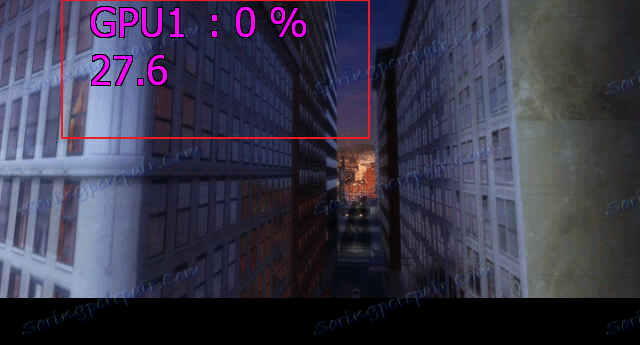Omogočite spremljanje igre v MSI Afterburner
Overclocking video kartico z MSI Afterburner zahteva redno testiranje. Za sledenje njenih parametrov program zagotavlja način spremljanja. Če se kaj zgodi narobe, lahko vedno prilagodite zemljevid, da preprečite zlom. Poglejmo, kako ga nastaviti.
Nadzor video kartice med igro
Kartica za spremljanje
Po zagonu programa pojdite na kartico »Nastavitve-Spremljanje «. V polju »Aktivne grafike monitorja« moramo določiti, kateri parametri bodo prikazani. Ko označimo potreben urnik, se pomaknemo na dno okna in postavimo kljukico v polje »Pokaži v prikazu zaslona prekrivanja« . Če bomo spremljali nekaj parametrov, potem jih bomo izmenično dodali.
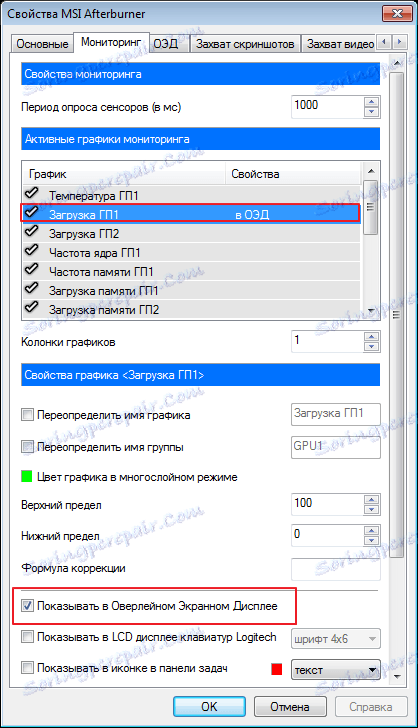
Po opravljenih opravilih v desnem delu okna z grafikoni v stolpcu "Lastnosti " se pojavijo dodatni napisi "v EDS" .

OED
Ne da bi zapustili nastavitve, odprite kartico »OED «.
Če ta kartica ni prikazana za vas, potem ko namestite MSI Afterburner, niste namestili dodatnega programa RivaTuner. Te aplikacije so medsebojno povezane, zato je njena namestitev obvezna. Ponovno namestite MSI Afterburner brez odstranitve kljukice iz RivaTunerja in problem bo izginil.
Sedaj nastavite bližnjice, ki bodo nadzirale okno monitorja. Če ga želite dodati, postavite kazalko v ustrezno polje in kliknite želeno tipko, se bo takoj prikazal.
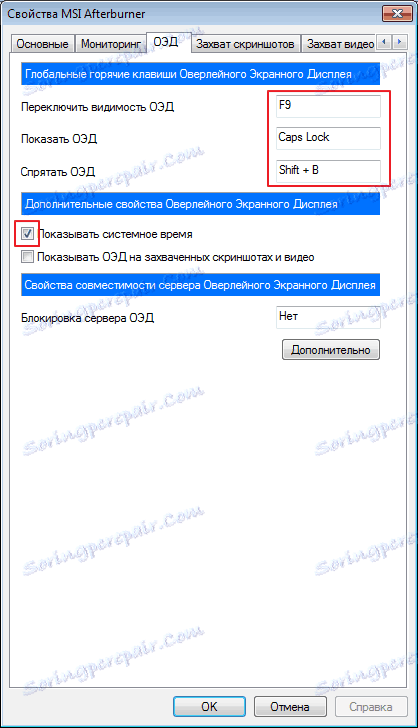
Kliknite »Napredno« . Tukaj moramo samo namestiti RivaTuner. Vklopite potrebne funkcije, kot v sliki.
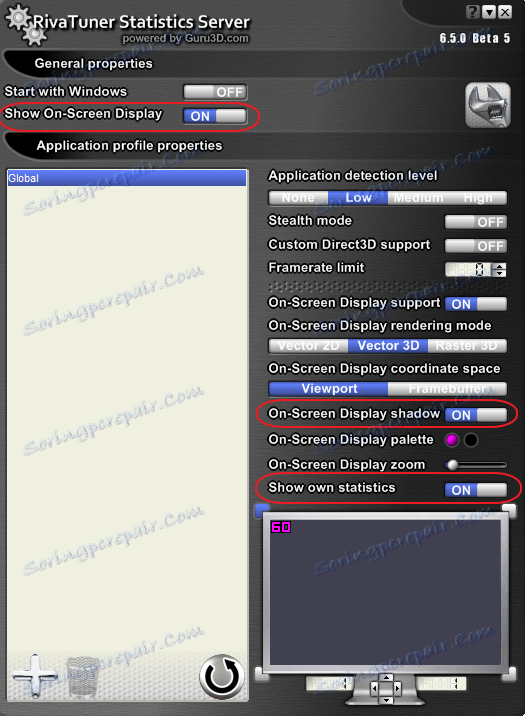
Če želite nastaviti določeno barvo pisave, kliknite na "Paleta na zaslonu" .
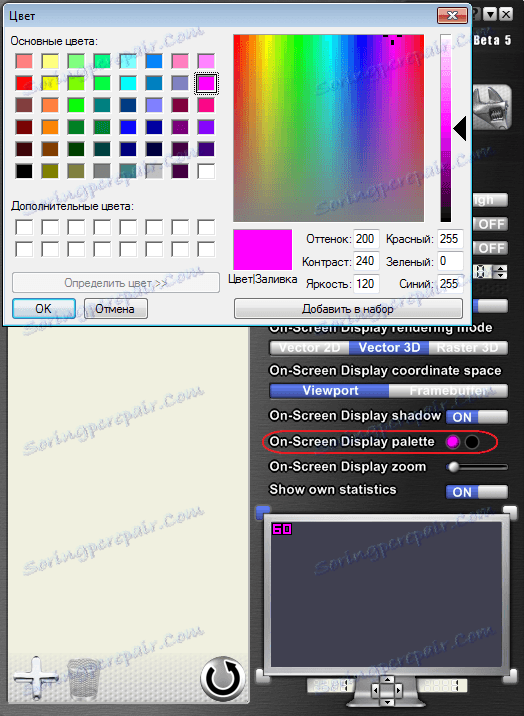
Če želite spremeniti obseg, uporabite možnost "Zoom On-screen Zoom" .
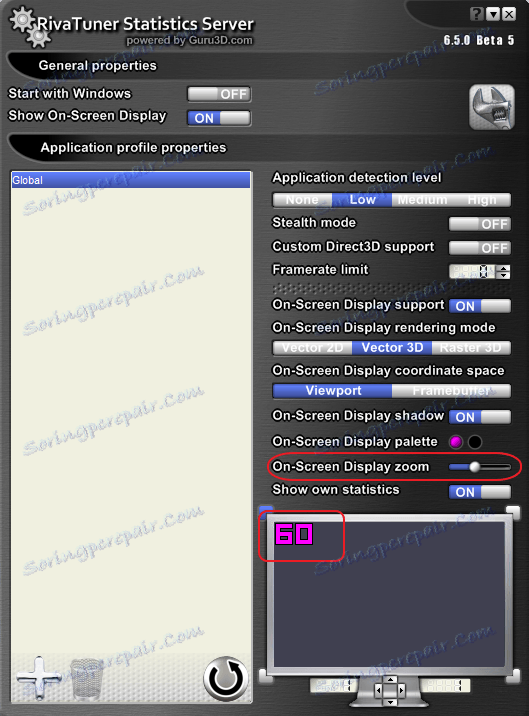
Pisavo lahko spremenimo tudi. Če želite to narediti, pojdite na "Raster 3D" .
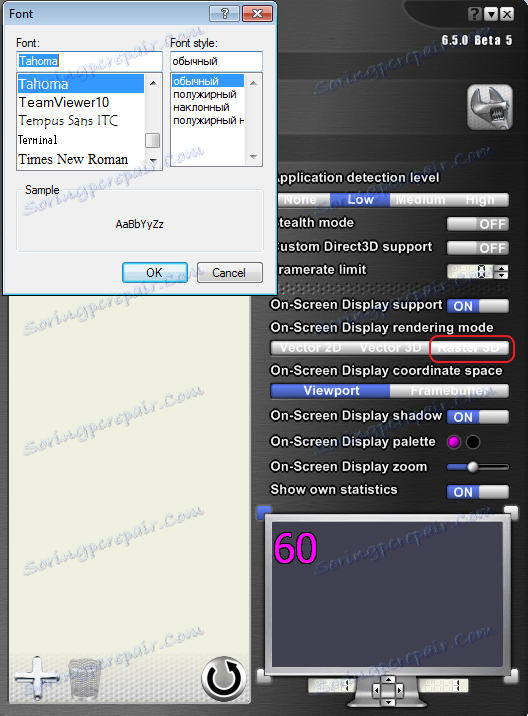
Vse spremembe so prikazane v posebnem oknu. Za naše udobje lahko besedilo premaknemo v center, ga preprosto povlečemo z miško. Podobno bo med spremljanjem prikazan na zaslonu.
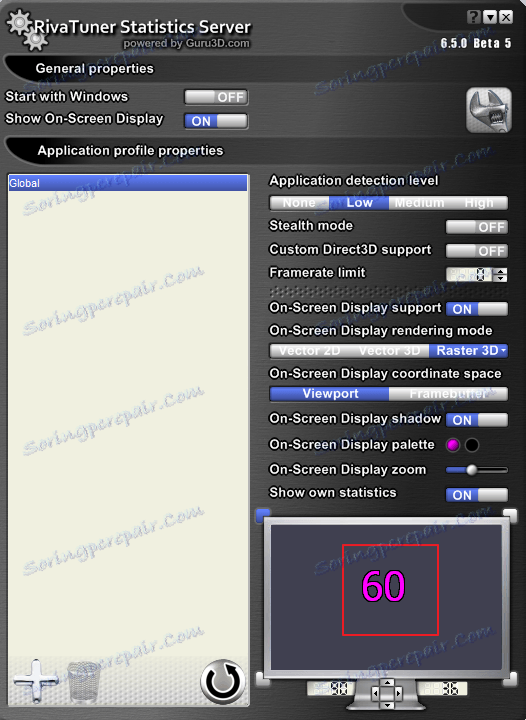
Sedaj pa preverimo, kaj imamo. Zaženite igro, v mojem primeru je "Flat Out 2" . Na zaslonu vidimo točko nakladanja grafične kartice, ki je bila prikazana v skladu z našimi nastavitvami.